您当前位置:
首页 >
Chrome浏览器下载插件与防火墙冲突如何兼容配置
Chrome浏览器下载插件与防火墙冲突如何兼容配置
文章来源:谷歌浏览器官网
时间:2025-07-03
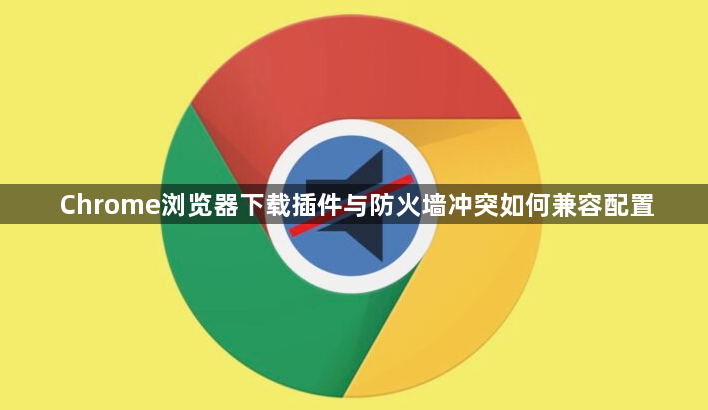
1. 检查防火墙规则:打开控制面板→进入“Windows防火墙”→点击“允许应用通过Windows防火墙”→找到Chrome浏览器→确保“专用”和“公用”网络均勾选为“允许”。若被阻止则手动添加规则,优先设置为“允许连接”。
2. 重置浏览器设置:在Chrome设置中→滚动至“高级”→选择“将设置恢复为原始默认设置”→确认重置。此操作会关闭所有扩展,需后续重新启用必要插件。
3. 测试基础下载功能:关闭所有插件后访问下载链接→尝试直接下载文件→若成功则证明问题由插件或防火墙规则引起,进入下一步排查。
二、插件管理与冲突定位
1. 禁用所有插件:进入`chrome://extensions/`→逐一关闭所有扩展程序→重启浏览器测试下载→若问题消失则逐个启用插件以定位冲突项。
2. 更新插件版本:点击插件右下角的“详细信息”→检查是否有可用更新→手动刷新或重新下载安装。旧版插件可能因API不兼容触发防火墙拦截。
3. 调整加载顺序:在扩展程序页面拖动插件排序→将核心功能插件(如下载管理器)置于首位→减少被其他插件覆盖的风险。
三、高级配置与权限调整
1. 添加防火墙白名单:按`Win+R`输入`wf.msc`→右键点击“入站规则”→新建规则→选择“程序路径”→浏览至Chrome安装目录(通常为`C:\Program Files\Google\Chrome\Application\chrome.exe`)→设置为“允许连接”并保存。
2. 关闭插件冗余功能:例如广告拦截类插件(如AdBlock)可能阻止下载页面弹窗→点击插件设置→关闭“拦截所有广告”→仅保留必要规则。
3. 使用无痕模式测试:按`Ctrl+Shift+N`打开无痕窗口→尝试下载文件→若成功则证明冲突来自已安装的扩展程序,需进一步排查。
四、系统与网络优化
1. 检查代理服务器设置:在Chrome设置→“系统”部分→关闭“打开代理设置”中的自动代理配置→确保下载流量直连网络,避免防火墙误判。
2. 暂时关闭第三方安全软件:退出杀毒软件或防火墙程序→重启浏览器测试下载→若问题解决则需在安全软件中添加Chrome为信任程序(设置路径通常为“防护中心”→“信任管理”)。
3. 清理浏览器缓存:按`Ctrl+Shift+Del`→选择全部时间范围→勾选“缓存”和“Cookie”→点击清除。残留数据可能导致防火墙误触发安全策略。
